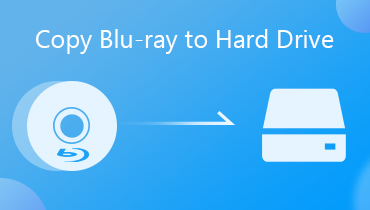5 công cụ tốt nhất để sao chép và sao lưu phim Blu-ray
Bạn vẫn đang tìm kiếm phần mềm sao chép Blu-ray tốt nhất? Cần tạo một bản sao đĩa Blu-ray của bạn để xem xét bảo mật. Có rất nhiều chương trình sao chép Blu-ray trên thị trường, nhưng rất ít trong số đó cung cấp bản sao lưu mất chất lượng 1: 1.
Nếu bạn muốn tạo các bản sao không bị giảm chất lượng, bạn nên tìm một công cụ đủ tiêu chuẩn. Ở đây, chúng tôi muốn giới thiệu 5 Phần mềm sao chép Blu-ray để sao chép và sao lưu phim Blu-ray của bạn sang tệp ISO, để bạn có thể xem chúng trên trình phát đa phương tiện.

NỘI DUNG TRANG
Top 1. Phần mềm sao chép Blu-ray tốt nhất
Vidmore Blu-ray Monster là một chương trình sao chép Blu-ray đơn giản và dễ hiểu cho phép bạn sao chép các tệp hoặc thư mục Blu-ray sang Blu-ray ISO một cách dễ dàng. Bên cạnh đó, bạn có thể trích xuất bất kỳ đĩa Blu-ray nào sang các định dạng video hoặc âm thanh kỹ thuật số. Được trang bị công nghệ tăng tốc phần cứng và đa luồng, bạn có thể dễ dàng sao lưu đĩa Blu-ray vào máy tính của mình.
- Sao chép Blu-ray sang các tệp ISO bằng cách trích xuất toàn bộ đĩa hoặc các tiêu đề cụ thể.
- Rip đĩa Blu-ray sang nhiều định dạng video khác nhau như MP4, AVI, FLV, MKV, v.v.
- các công cụ chỉnh sửa video mở rộng, chẳng hạn như cắt, xoay, cắt và hơn thế nữa.
- Chuyển mã phim Blu-ray để phát trên các thiết bị di động, như iPhone.
Đầu trang 2. MakeMKV
MakeMKV là một chương trình sao chép Blu-ray mã nguồn mở trích xuất phim Blu-ray sang định dạng MKV. Bạn có thể dễ dàng sao chép mọi định dạng Blu-ray sang video bằng phương pháp giải mã DRM. Các định dạng MKV đầu ra lưu trữ nhiều đoạn video hoặc âm thanh và lưu giữ các chương.
MakeMKV chỉ cung cấp một định dạng đầu ra, đó là MKV không mất dữ liệu, được hiển thị trong tên của nó. Nó chuyển đổi và trích xuất Blu-ray sang MKV không mất dữ liệu chứa dữ liệu gốc từ đĩa mà không làm giảm chất lượng. Các tệp MKV đầu ra nhỏ hơn hình ảnh đĩa Blu-ray gốc.
MKV là định dạng đầu ra duy nhất.

Top 3. Phanh tay
HandBrake là phần mềm sao chép Blu-ray mã nguồn mở và miễn phí dành cho Windows, macOS và Linux. Công cụ sao chép Blu-ray miễn phí này có thể giúp bạn sao chép đĩa Blu-ray sang các định dạng video phổ biến như MP4 một cách dễ dàng. Bạn có thể tạo các chương cho phim Blu-ray bằng phần mềm sao chép Blu-ray này. Nó cũng cho phép bạn thêm phụ đề vào video trong quá trình trích xuất Blu-ray.
Hiện tại, HandBrake không hỗ trợ giải mã đĩa Blu-ray. Trước khi sử dụng Handbrake để tách đĩa Blu-ray, bạn nên phá vỡ khả năng bảo vệ đĩa Blu-ray bằng phần mềm mở khóa. Có thể mất nhiều thời gian hơn để nén tệp video thành tệp nhỏ hơn. (Kiểm tra thêm chi tiết để rip Blu-ray với Phanh tay)
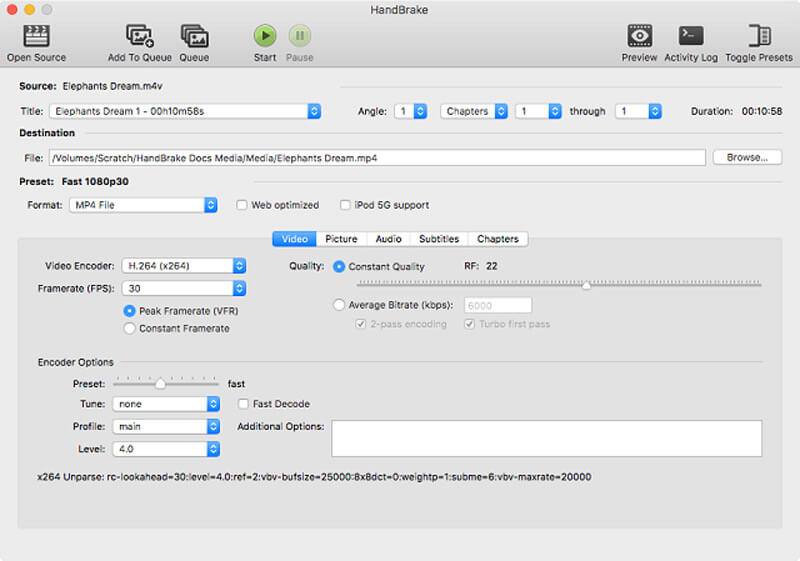
Top 4. Phần mềm sao chép Blu-ray Leawo
Leawo Blu-ray Copy là phần mềm sao chép Blu-ray 3D siêu việt có thể sao chép đĩa Blu-ray 3D theo tỷ lệ 1: 1 để sao chép đĩa. Nó có thể sao chép đĩa Blu-ray BD25 và BD50, thư mục Blu-ray hoặc tệp ảnh ISO với tốc độ nhanh hơn 6 lần mà không làm giảm chất lượng. Bạn có thể dễ dàng chọn phụ đề và bản âm thanh để thưởng thức các bộ phim Blu-ray bằng ngôn ngữ quen thuộc.
Với phần mềm sao chép Blu-ray này, bạn có thể dễ dàng giải mã, sao chép và sao lưu đĩa Blu-ray 3D được phát hành mới nhất và đĩa Blu-ray tự chế với chất lượng cao. Nó chỉ là một công cụ sao chép Blu-ray và bạn không thể sử dụng nó để sao chép nội dung Blu-ray sang các định dạng video khác hoặc sao chép phim đĩa để phát lại trên các trình phát đa phương tiện.

Top 5. Bản sao Blu-ray DVDFab
DVDFab Blu-ray Copy là một công cụ đầy đủ tính năng để sao chép, ghi đĩa hoặc nhân bản Blu-ray. Với giải pháp Loại bỏ Cinavia độc quyền trong bản sao DVDFab Blu-ray, bạn có thể dễ dàng sao chép Blu-ray, 3D đi kèm, sang bất kỳ đĩa Blu-ray nào hoặc vào ổ cứng của bạn chỉ với 1 cú nhấp chuột.
DVDFab Blu-ray Copy cung cấp năm chế độ sao chép để tùy chỉnh bản sao Blu-ray của bạn. Bạn có thể chọn sao lưu toàn bộ Blu-ray hoặc các phần cụ thể của Blu-ray mà bạn muốn. Với cài đặt xem trước Blu-ray tích hợp, bạn có thể xem trước kết quả cuối cùng trước khi sao chép.

Câu hỏi thường gặp về Phần mềm Sao chép Blu-ray
Ripping Blu-ray có hợp pháp không?
Trên thực tế, việc sao chép đĩa Blu-ray được bảo vệ bằng bản sao là không hợp pháp. Gần như tất cả các đĩa Blu-ray bán lẻ ở Mỹ đều được bảo vệ bởi DRM. Nếu bạn đã mua bản quyền của Blu-ray và muốn sao chép nó để sử dụng cho mục đích cá nhân, nó có vẻ là hợp pháp.
Làm thế nào để sao chép DVD vào máy tính?
DVD mới tạo không thể phát trên máy tính, vì vậy bạn có thể muốn sao chép DVD sang các định dạng video khác. Trước tiên, bạn cần tải và cài đặt Vidmore DVD Monster trên máy tính của mình. Sau đó tải đĩa DVD của bạn vào chương trình. Sau khi chọn định dạng đầu ra, bạn có thể nhấp vào nút Rip All để sao chép DVD vào máy tính.
Làm cách nào để số hóa Blu-ray của tôi?
Để số hóa nội dung Blu-ray hoặc DVD, bạn có thể tận dụng Vidmore Blu-ray Monster. Mở Vidmore Blu-ray Monster và tải tệp Blu-ray vào chương trình. Bạn có thể chọn định dạng đầu ra như H.264 MP4. Sau đó nhấp vào nút Rip All để số hóa Blu-ray của bạn.
Phần kết luận
Trong bài viết này, chúng tôi chia sẻ top 5 Phần mềm sao chép Blu-ray để tạo bản sao lưu đĩa Blu-ray của bạn. Cả MakeMKV và HandBrake đều được sử dụng miễn phí, nhưng có những hạn chế về chất lượng đầu ra, định dạng và hơn thế nữa. Vidmore Blu-ray Monster là công cụ sao chép Blu-ray đủ điều kiện để sao chép và sao chép từng đĩa Blu-ray sang bất kỳ định dạng video phổ biến nào mà không làm giảm chất lượng. Nó chính xác là phần mềm sao chép Blu-ray mà bạn nên xem xét.